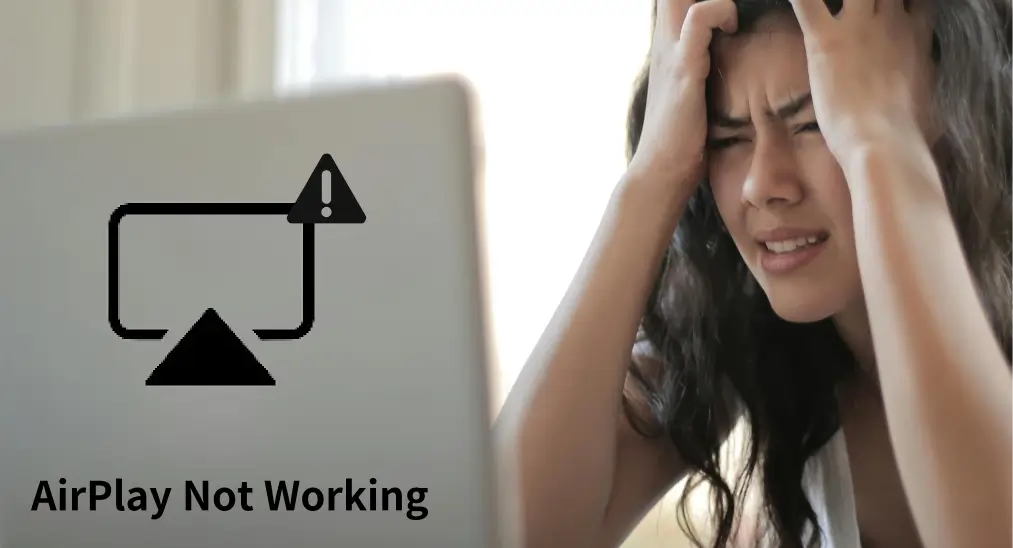
AirPlay makes it easy to connect your Apple devices with just a tap or two. However, many users encounter issues like disconnections, no sound or video, or missing icons—all of which fall under the umbrella of O AirPlay não está funcionando. If you're facing problems while streaming content from your iPhone to your TV via AirPlay, follow this guide to get it working again. Plus, we'll also share an alternative method for streaming your content.
Índice
Por que meu AirPlay não está funcionando
Apple AirPlay é incrivelmente útil para transmitir conteúdo, mas há várias razões pelas quais pode não funcionar como esperado. Aqui estão alguns cenários comuns onde o AirPlay pode falhar:
- O dispositivo de destino é incompatível com AirPlay.: AirPlay only works with devices that support it, such as certain smart TVs, Apple TVs, and compatible speakers. If the target device doesn't support AirPlay, you won't be able to directly stream content to it.
- O AirPlay não está ativado.: If AirPlay isn't enabled on either the sending or receiving device, the connection won't be established. Ensure that AirPlay is turned on on both of your devices.
- Os dois dispositivos estão longe um do outro: O AirPlay requer uma conexão sem fio estável, que pode ser afetada pela distância. Se os seus dispositivos estiverem muito distantes, o sinal pode ser fraco demais para estabelecer uma conexão.
- Os dois dispositivos não estão na mesma rede Wi-Fi.: Ambos os dispositivos precisam estar conectados à mesma rede Wi-Fi para que o AirPlay funcione. Uma incompatibilidade de redes pode impedir o AirPlay de funcionar.
- A conexão da rede Wi-Fi está instável.: O AirPlay depende de uma conexão Wi-Fi estável. Se a sua rede Wi-Fi estiver lenta, intermitente ou enfrentando interrupções, o AirPlay pode não funcionar corretamente. Certifique-se de que sua rede seja forte e confiável para uma transmissão suave.
- Atualizações de software estão pendentesÀs vezes, o Apple AirPlay não funciona devido a software desatualizado. Certifique-se de que ambos os seus dispositivos tenham as atualizações mais recentes instaladas.
- Interferência de Bluetooth: AirPlay uses both Wi-Fi and Bluetooth to discover devices. If Bluetooth is disabled or there's interference from other devices, AirPlay may fail to detect the target device.
- Restrições do AirPlay estão definidas.Se o AirPlay tiver sido restrito no dispositivo de destino (como nas configurações de uma TV ou em uma configuração de controle dos pais), a conexão será impedida de ser estabelecida.
- Incompatibilidade do dispositivo devido a problemas de firmwareOcasionalmente, um problema com o firmware no dispositivo Apple ou no dispositivo alvo pode fazer com que o AirPlay funcione incorretamente. Uma atualização de firmware ou redefinição dos dispositivos pode ser necessária em tais casos.
Now you may have a clear answer to the question "Why isn't AirPlay working". Scroll down to explore the troubleshooting steps.
Como corrigir meu AirPlay que não está funcionando
If you're encountering issues with AirPlay, like AirPlay para TV not working, it's important to troubleshoot the above potential problems in order to restore the connection and resume streaming. Step-by-step troubleshooting tips are displayed below.
Verifique a compatibilidade com AirPlay.
Para usar o AirPlay para transmitir conteúdo entre seus dispositivos, primeiro certifique-se de que seus dispositivos são compatíveis com AirPlay. Isso inclui garantir que seu dispositivo de destino, como uma Apple TV ou uma smart TV habilitada para AirPlay, suporte o recurso AirPlay. Você pode consultar Lista de compatibilidade do Apple AirPlay or your TV's manual to confirm this.
If your TV doesn't support AirPlay, you can still use it by installing an Aplicativo receptor AirPlay. Once the app is installed, you'll be able to stream content from your iPhone or iPad to the TV without any compatibility issues.
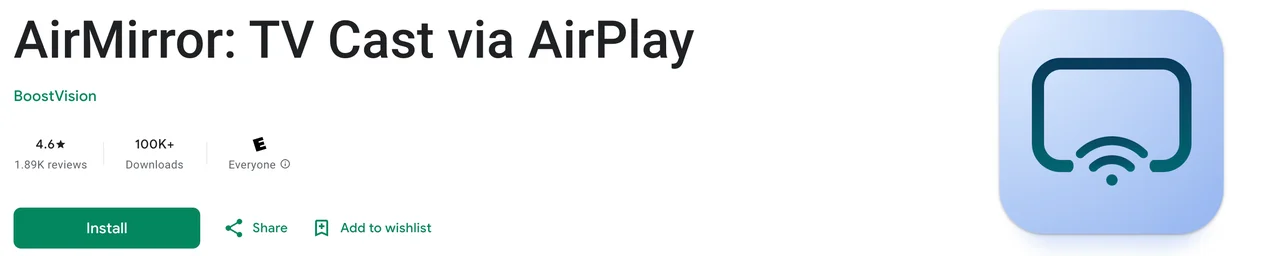
Como tornar sua TV compatível com AirPlay, siga os passos abaixo:
Paso 1. Instale o aplicativo receptor AirPlay na sua TV e inicie-o.
Dica: Firestick doesn't support AirPlay, mas você pode torná-lo compatível com o AirPlay instalando o Aplicativo AirPlay Transmission para Fire TV da Amazon Store.
Paso 2. Verifique o nome da sua TV que o aplicativo mostra.
Paso 3. Ative o AirPlay no seu iPhone ou iPad.
Paso 4. Escolha o nome da sua TV na lista de dispositivos.
Paso 5. Espere, e o que você deseja espelhar com o AirPlay deve aparecer na tela da sua TV.
#2. Ative o AirPlay em seus dispositivos.
O Apple AirPlay não funciona quando o recurso está desativado no seu iPhone ou na sua TV. Assim, no seu iPhone, vá para Configurações > Em geral > AirPlay & Handoff e ligue-o para permitir o recebimento do AirPlay.

For Apple TV, AirPlay is usually enabled by default. However, for some smart TVs or third-party devices, you may need to manually turn on AirPlay in the device's settings. So, go to your TV, navigate to AirPlay in the Settings menu, and turn AirPlay on. You might be interested in the guide on Como ativar o AirPlay na TV Vizio.
Além disso, certifique-se de que os dois dispositivos estejam próximos um do outro quando você tentar transmitir conteúdo via AirPlay.
#3. Verifique a Conexão de Rede Wi-Fi
AirPlay requires the same Wi-Fi network connection on your devices to establish a stable connection. So, check the Wi-Fi network connection on your two devices in the case, TV not showing up on AirPlay. If your two devices are on the same Wi-Fi network connection but AirPlay doesn't work, it is recommended that you disconnect your devices from the network and then reconnect.
#4. Ative o Bluetooth nos seus dispositivos
Conforme mencionado acima, o AirPlay depende do Wi-Fi e do Bluetooth para descobrir dispositivos. Portanto, continue verificando as configurações de Bluetooth em seus dispositivos quando sua transmissão de conteúdo travar devido ao AirPlay do iPhone não estar funcionando.
Na sua iPhone, deslize para baixo no canto superior direito e ative Bluetooth no Centro de Controle. Alternativamente, vá para Configurações > Bluetooth e ligue-o.
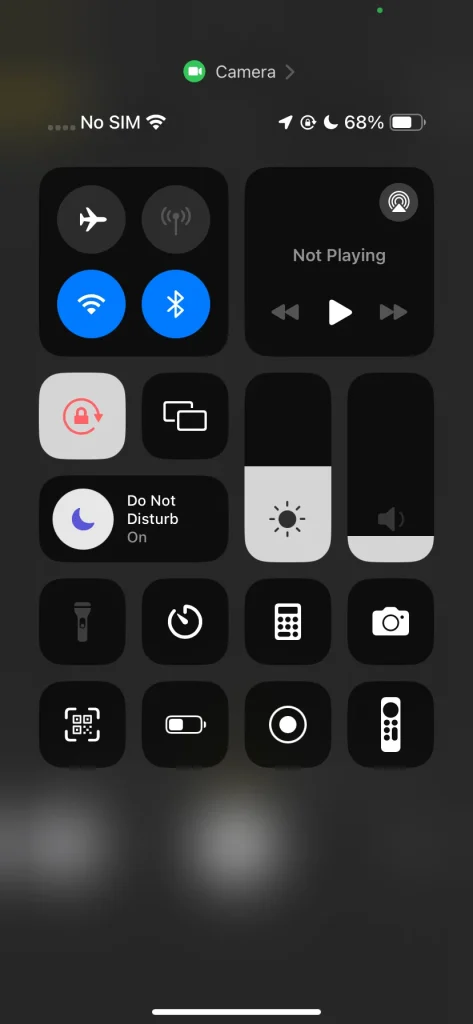
#5. Mantenha seus dispositivos atualizados.
Is your AirPlay video not working? Or is AirPlay sound not working? In these cases, ensure that your iPhone or iPad is running the latest version of the operating system, as older versions don't endow AirPlay with full capacity:
- Áudio do AirPlay: iPhone ou iPad deve estar executando o iOS 11.4 ou posterior.
- Vídeo do AirPlay: o iPhone ou iPad deve estar executando o iOS 12.3 ou posterior.
Para Atualize seu iPhone ou iPad, vá para Configurações > Em geral, em seguida, toque Atualização de Software. Se houver mais de uma opção de atualização de software disponível, escolha aquela que você deseja instalar tocando Instale agora..

Além disso, certifique-se de que o seu dispositivo de destino esteja atualizado com o software mais recente. Geralmente, você pode concluir isso indo para Configurações > System > Verifique atualizações.
#6. Reinicie Seus Dispositivos
O AirPlay não está aparecendo? Você pode tentar solucionar problemas semelhantes do AirPlay reiniciando seus dispositivos. Simplesmente desligue seu iPhone ou iPad, bem como o dispositivo compatível com AirPlay (como a Apple TV ou sua smart TV), e depois ligue-os novamente. Isso pode ajudar a redefinir a conexão e resolver quaisquer falhas temporárias que estejam impedindo o AirPlay de aparecer.
Verificar as configurações do aplicativo Home
If you're trying to stream content to a device that's set up in the Home app (such as an Apple TV, smart speaker, or other AirPlay-compatible device), certain Home settings may be restricting AirPlay.
Para verificar e ajustar essas configurações no aplicativo Home:
Paso 1. Open the Aplicativo Home No seu iPhone ou iPad. Este aplicativo é onde você pode controlar todos os seus dispositivos de casa inteligente, desde luzes e termostatos até câmeras de segurança e dispositivos de mídia.
Paso 2. Toque ou clique no Botão mais (ícone de três pontos ou engrenagem, dependendo do seu dispositivo).
Paso 3. Select Configurações da Casa do menu.
Paso 4. Escolha Alto-falantes & TV.
Paso 5. Ensure that AirPlay não é restrito e ajuste as configurações conforme necessário para permitir a transmissão.
By verifying these settings, you can ensure that AirPlay isn't being blocked by your Home app preferences, allowing you to stream content to your AirPlay-enabled devices seamlessly.
#8. Contact Apple Support
If you still can't use AirPlay after trying the above troubleshooting tips, contate o Suporte da Apple. Ou você pode usar a alternativa AirPlay exibida abaixo para assistir ao conteúdo do seu iPhone ou iPad em uma grande tela de TV.
Como corrigir o som do meu AirPlay que não está funcionando
If you see video but don't hear audio, ensure the volume is turned up and not muted on your devices. If there is still no sound, follow these steps to troubleshoot:
Paso 1. Restabeleça a conexão AirPlay. Às vezes, desconectar e reconectar pode resolver problemas de som.
Paso 2. Verifique o dispositivo de saída de áudio. No seu iPhone ou iPad, deslize para baixo a partir do canto superior direito (para iPhone X ou posterior) para abrir o Centro de Controle. Toque no botão de saída de áudio (a pequena nota musical ou o ícone do AirPlay) e certifique-se de que o dispositivo de áudio correto (sua TV ou dispositivo AirPlay) está selecionado.
Paso 3. Verifique a interferência do Bluetooth. Se você estiver usando fones de ouvido ou alto-falantes Bluetooth, certifique-se de que eles estão devidamente conectados e não estão causando nenhum conflito com o AirPlay.
Paso 4. Reinicie os dispositivos. Se o problema persistir, reinicie tanto o seu iPhone/iPad quanto o receptor AirPlay (Apple TV ou smart TV).
Como corrigir meu AirPlay não exibindo vídeo
Se O AirPlay não está exibindo vídeo., mas você ouve o som ou não obtém nenhum resultado, tente as seguintes etapas de solução de problemas:
Paso 1. Check for Video Settings. On your iPhone or iPad, make sure you've selected the correct media (e.g., photos, video, etc.). If you're trying to stream a specific app like YouTube or Netflix, ensure the app supports AirPlay.
Paso 2. Check AirPlay video settings. Make sure your device supports video output for AirPlay. You can check this in the device's settings or Apple's compatibility list. Ensure you're running iOS 12.3 or later for smooth video streaming.
Paso 3. Reinicie os dispositivos. Assim como com outros problemas do AirPlay, reiniciar seus dispositivos pode muitas vezes resolver falhas que impedem a transmissão de vídeo.
Paso 4. Verifique as configurações da TV. Certifique-se de que sua TV tenha a entrada de vídeo correta selecionada para a conexão AirPlay. Se você estiver usando uma smart TV, verifique seu firmware e certifique-se de que o AirPlay esteja habilitado corretamente.
Paso 5. Reconfigure AirPlay on iPhone. Open the Control Center on your iPhone or iPad and press the "Screen Mirroring" button. Make sure the target device is selected and not showing any "disconnected" errors.
Como corrigir meus subtítulos do AirPlay que não estão funcionando
If subtitles aren't appearing when streaming content via AirPlay, try these steps:
Paso 1. Check subtitle settings. On your iPhone or iPad, ensure that subtitles are turned on for the content you're streaming. This can usually be found in the Settings app under Acessibilidade > Legendas & Legendagem.
Paso 2. Verifique as configurações do reprodutor de vídeo. Em alguns aplicativos (como Netflix, Apple TV+ ou YouTube), as legendas devem ser ativadas diretamente no reprodutor de vídeo. Certifique-se de que as legendas estejam ativadas no aplicativo antes da transmissão.
Paso 3. Reconecte o AirPlay. Desconecte e reconecte a sessão do AirPlay. Às vezes, reinicializar a transmissão resolve problemas de sincronização de legendas.
Paso 4. Atualize seu software. Certifique-se de que seus dispositivos estão atualizados com as versões mais recentes de firmware e software, pois os recursos de legendas podem não funcionar corretamente em sistemas desatualizados.
Paso 5. Verifique as configurações de legendas da TV. Algumas smart TVs têm suas próprias configurações de legendas. Certifique-se de que as legendas estejam ativadas na TV de destino, não apenas no iPhone/iPad.
Como corrigir meu código AirPlay não está mostrando
If you're trying to use AirPlay but the code to connect to your device isn't appearing, follow these steps:
Dica: Em alguns casos, desativar a exigência de senha para AirPlay na sua Apple TV ou smart TV pode permitir conexões mais fáceis sem precisar de um código a cada vez..
Paso 1. Check for software updates. Both the source and target devices should have the latest software. If you haven't updated your devices recently, go ahead and check for updates on both your iPhone and your Apple TV (or any other AirPlay-compatible device).
Paso 2. Desligue e ligue o AirPlay. Tanto no iPhone quanto no dispositivo receptor (Apple TV ou smart TV), desligue o AirPlay e, em seguida, ligue-o novamente. Isso pode, às vezes, corrigir problemas com códigos de conexão ausentes.
Paso 3. Restart both devices. If the AirPlay code still doesn't appear, try restarting both your iPhone/iPad and the AirPlay target device.
Paso 4. Verifique a interferência do dispositivo. Certifique-se de que nenhum outro dispositivo esteja tentando se conectar ao seu alvo AirPlay. Às vezes, outro dispositivo pode interferir no processo de conexão, impedindo que o código apareça.
Paso 5. Verifique a conectividade de rede. Certifique-se de que ambos os dispositivos estejam na mesma rede Wi-Fi, pois redes diferentes ou problemas de conexão podem causar atrasos ou erros na geração de código do AirPlay.
Dica: Use o aplicativo de Espelhamento de Tela para transmissão de conteúdo.
O AirPlay facilita a transmissão de conteúdo entre dispositivos compatíveis com AirPlay. No entanto, às vezes causa muitos desafios, como os problemas que discutimos acima. Portanto, experimente uma alternativa ao AirPlay. aplicativo gratuito de espelhamento de tela é uma das principais opções, transmitindo conteúdo de iPhone ou iPad para quase todas as TVs populares e dispositivos de transmissão.
O aplicativo de terceiros também requer a mesma conexão de rede Wi-Fi entre seu iPhone ou iPad e o dispositivo alvo. Além disso, certifique-se de que o dispositivo alvo permita o espelhamento de tela de outros dispositivos. Então, você pode Conecte seu iPhone à sua TV. com o aplicativo da seguinte forma:
Paso 1. Instale o aplicativo de espelhamento de tela no seu iPhone.
Baixe o Aplicativo de Espelhamento de Tela
Paso 2. Inicie o aplicativo e toque no Transmissão botão.
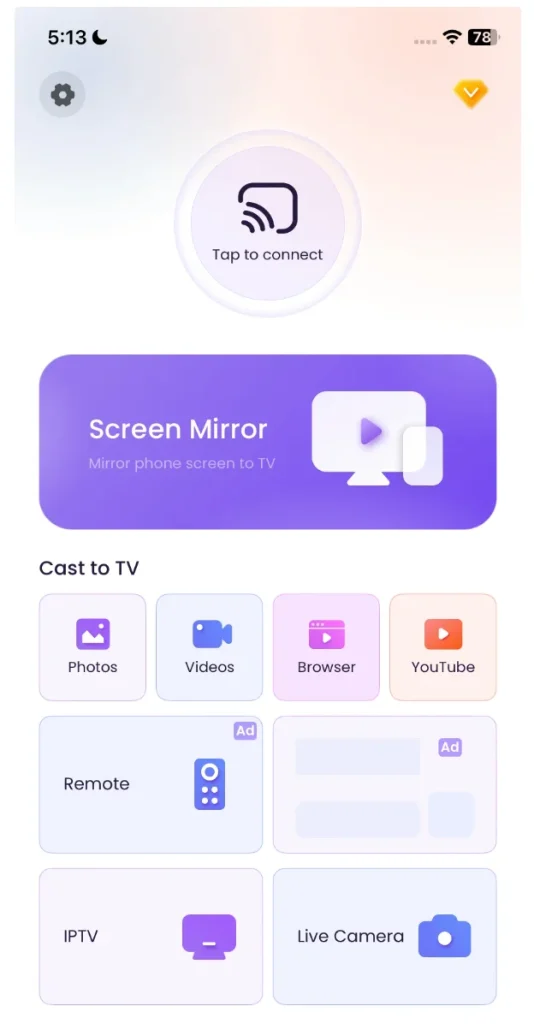
Paso 3. Escolha sua TV na lista de dispositivos e toque na Conectar botão.
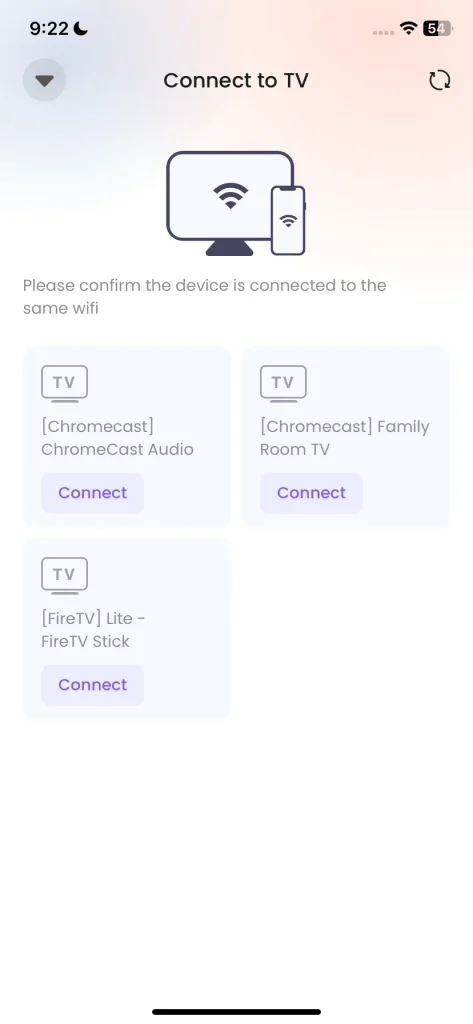
Paso 4. Depois de conectado, você pode ativar qualquer recurso para transmitir diferentes mídias do seu iPhone para o dispositivo de destino.
Usar um aplicativo de terceiros pode contornar alguns dos problemas comuns do AirPlay, como conexões interrompidas por problemas de compatibilidade com TVs não Apple.
O Fim
If you find yourself wondering "why is AirPlay not working", don't panic. The issues are common and usually have simple solutions. By following the troubleshooting steps outlined above, you can easily resolve most connectivity, sound, video, or compatibility issues. Whether it's ensuring your devices are on the same Wi-Fi network, checking AirPlay settings, or updating your software, these fixes are straightforward and effective.
And if AirPlay still isn't cooperating, consider using alternative methods like a screen mirroring app to continue streaming your content without frustration.
AirPlay não está funcionando FAQ
P: Como você faz o AirPlay funcionar?
Certifique-se de que ambos os dispositivos estejam na mesma rede Wi-Fi, o AirPlay esteja ativado tanto no dispositivo de envio quanto no de recebimento, e o Bluetooth esteja ligado. Em seguida, selecione a opção AirPlay no seu iPhone ou iPad e escolha o dispositivo de destino para começar a transmissão.
Q: Por que meu AirPlay não está funcionando?
Razões comuns incluem dispositivos incompatíveis, AirPlay desligado, dispositivos em redes Wi-Fi diferentes, Wi-Fi fraco, software desatualizado ou interferência de Bluetooth. Solucionar esses fatores deve resolver o problema.
Q: Como faço para restaurar o AirPlay no meu iPhone?
To restore AirPlay, make sure it's enabled in Configurações > Geral > AirPlay & Handoff. Restart your iPhone, ensure it's on the same Wi-Fi network as the target device, and check for software updates.
P: Posso espelhar o iPhone sem AirPlay?
Sim, você pode usar aplicativos de terceiros como Espelhamento Para espelhar seu iPhone em uma TV ou outro dispositivo sem usar o AirPlay. Esses aplicativos requerem que ambos os dispositivos estejam na mesma rede Wi-Fi.








